|
定时开机大家都不陌生,我们经常设置手机自动开机,可是电脑如何设置定时开机呢?其实主板是支持自动开机的关键。我给大家整理了win7设置定时关机的简单方法,有需要就一起来了解一下吧 win7是目前Windows系统中最成熟稳定的一款系统,很少有朋友遇到蓝屏死机的现象。有些朋友在使用win7系统的时候想设置定时开机,但是不知如何设置。今天,我就将方法分享给大家。 方法一: 1、右击【我的电脑】,选择【管理】。
win7设置定时开机电脑图解1 2、点击左侧的【任务计划程序库】。
win7设置定时开机电脑图解2 3、弹出【创建基本任务向导】,填写任务【名字】和【描述】,点击【下一步】。
win7自动开机电脑图解3 4、点击任务开始的周期(需要每天定时开机就选择每天),点击【下一步】。
win7设置定时开机电脑图解4 5、在每日的编辑页面里选择每天自动开机的时间,【下一步】。
win7设置定时开机电脑图解5 6、选择启动程序,点击【下一步】。
win7电脑图解6 7、然后点击启动程序右侧的【浏览】按钮,然后在弹出的选择框内任选一个程序作为启动项。点击【下一步】。
1、同时按win+r快捷键呼出运行框,输入cmd。 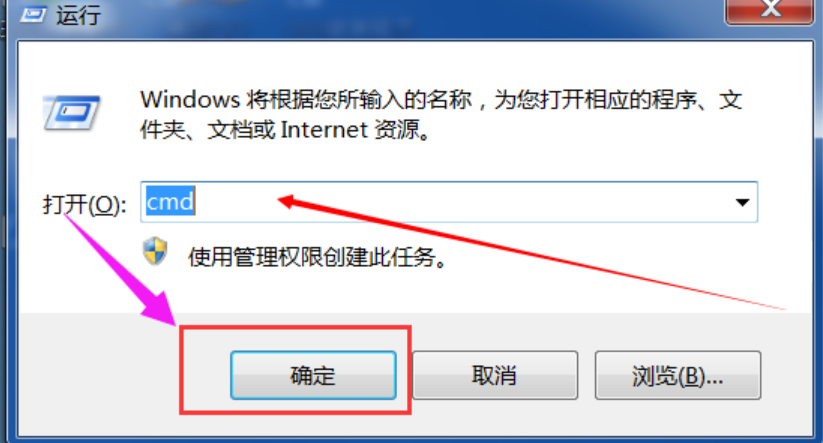 定时关机怎么设置电脑图解1 2、回车键,进入命令页面。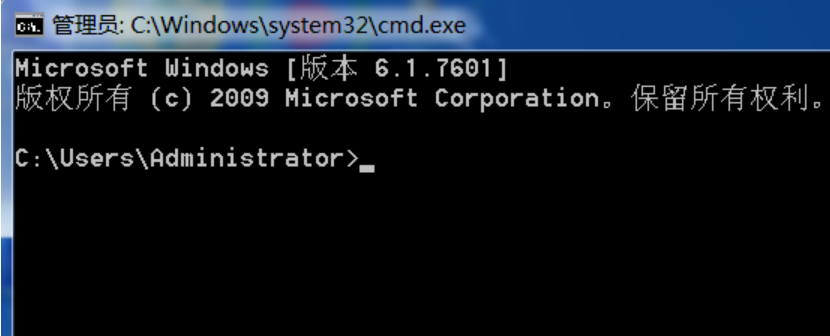 定时关机怎么设置电脑图解2 3、命令: shutdown -s是关机命令,shutdown -s-t 660;这个660是秒。 shutdown -a命令是取消取消定时关机功能。 本文标题:图文详解win7如何设置定时开机 |
- 上一篇:tim电脑在线是什么意思制作方法
- 下一篇:系统之家win7家庭版下载









谈谈您对该文章的看